웹 브라우저 명령을 통해 멀티플랫폼 펌웨어로 Cisco IP Phone 6800 시리즈의 펌웨어 업그레이드
소개
음성 통신은 더욱 통합되고, 유연하며, 통합되는 것으로 변화하고 있습니다. Cisco 멀티플랫폼 폰은 Cisco BroadCloud를 사용하는 사무실에 적합합니다. Broadcloud의 비디오 데모를 보려면 여기를 클릭하십시오. 또한 멀티플랫폼 전화기는 Asterisk, Centile, Metaswitch 플랫폼을 비롯한 지원되는 타사 클라우드 호출 플랫폼과도 연동됩니다.
모델을 비교하거나 모든 시리즈에서 멀티플랫폼 전화기에 대한 2분 분량의 비디오 개요를 시청하려면 여기를 클릭하십시오.
Cisco IP Phone을 설정한 후에는 계속 효율적으로 작동하도록 해야 합니다. 디바이스의 펌웨어를 업데이트하면 일반적으로 최상의 작동 상태로 유지됩니다.
이미지라고도 하는 펌웨어는 전화기에 코딩되어 기능에 따라 작동하도록 하는 프로그램입니다. 컴퓨터의 소프트웨어 업데이트와 마찬가지로, 펌웨어 업그레이드는 일반적으로 제조업체가 제품 결함을 수정하거나 새로운 기능을 배포하기 위해 코드를 개선한 것입니다. 장치를 자동차로 생각해 보십시오. 차가 필요한 곳에 갈 수 있지만 제대로 된 정비가 없으면 문제가 발생할 수 있고, 차가 효율적으로 작동하지 않거나 고장이 날 수도 있다. 업데이트는 매우 중요합니다. 자동차는 정기적인 오일 교환, 안전 타이어, 그리고 탱크 안의 가스 없이는 그다지 유용하지 않을 것이다.
Cisco IP Phone 6800 Series의 펌웨어를 멀티플랫폼 펌웨어로 업그레이드하는 방법에는 두 가지가 있습니다.
웹 브라우저 명령을 통해 — 이 방법을 사용하면 웹 브라우저 주소 표시줄에 upgrade 명령을 입력하여 펌웨어를 직접 업그레이드할 수 있습니다. 이러한 단계는 아래에 나와 있습니다.
업그레이드 규칙을 통해 — 이 방법을 사용하면 IP Phone의 웹 기반 유틸리티를 사용하여 펌웨어를 업그레이드할 수 있습니다. 이 프로세스에 대한 설명을 보려면 여기를 클릭하십시오.
목표
이 문서에서는 웹 브라우저 명령을 통해 멀티플랫폼 펌웨어로 Cisco IP Phone 6800 시리즈에서 펌웨어 업데이트를 수행하는 방법을 보여줍니다.
적용 가능한 디바이스
Cisco IP phone 6821 with multiplatform firmware
Cisco IP phone 6841 with multiplatform firmware
Cisco IP phone 6851 with multiplatform firmware
소프트웨어 버전
11.2.3
펌웨어 업그레이드
모델 및 버전 결정
1단계. Cisco IP Phone에서 Applications(애플리케이션) 버튼을 누릅니다.
2단계. 탐색 클러스터 단추를
사용하여 Status(상태)로 이동하고 Select(선택) 소프트키를 누릅니다.
3단계. Product information(제품 정보)을 선택하고 Select(선택) 소프트키를 누릅니다.
4단계. 제품 이름을 기록합니다. 이게 당신 전화기의 모델번호입니다
참고: 이 예에서 제품 이름은 CP-6841-3PCC입니다.
5단계. 탐색 클러스터 단추를
사용하여 하드웨어 버전으로 이동합니다. 펌웨어 업그레이드를 수행하기 전에 하드웨어 버전을 확인합니다.
참고: 이 예에서 하드웨어 버전은 1입니다.
이제 다중 플랫폼 펌웨어가 포함된 Cisco IP phone 6800 시리즈의 모델 및 버전을 확인했습니다.
최신 펌웨어 다운로드
1단계. 컴퓨터에서 웹 브라우저를 열고 Cisco 웹 사이트로 이동합니다. 화면 왼쪽 상단의 MENU(메뉴) 탭을 클릭합니다.
2단계. Support & Downloads(지원 및 다운로드) > Products & Downloads(제품 및 다운로드) > Select a product(제품 선택)를 선택합니다.
3단계. 전화기 시리즈의 이름을 입력하기 시작하면 드롭다운 메뉴가 입력됩니다. IP phone 6800 series with multiplatform firmware를 선택합니다.
4단계. 장치의 정확한 모델을 선택합니다.
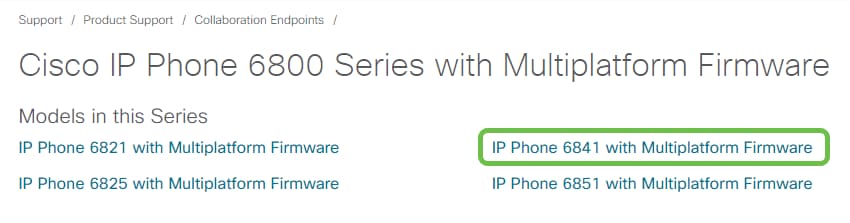
5단계. Downloads(다운로드) 탭을 클릭하고 다운로드 아이콘을 선택합니다.
참고: 여러 업데이트가 뒤처져 있는 경우 먼저 최신 릴리스 이전의 버전을 업데이트해야 할 수 있습니다.
6단계. 클릭하여 Cisco End User License Agreement(Cisco 최종 사용자 라이센스 계약) 링크를 읽은 다음 Accept License Agreement(라이센스 계약 동의)를 클릭합니다.
7단계. 다운로드한 파일이 .zip으로 끝나는 경우 압축 해제 도구를 사용하여 다운로드한 파일(대개 Downloads 폴더에 있음)의 압축을 풉니다. 파일이 추출되는 위치를 기록해 둡니다.
펌웨어 업그레이드
1단계. IP Phone에서 Applications(애플리케이션) 버튼을 눌러 IP 주소를 확인합니다.
2단계. 탐색 클러스터 단추를
사용하여 Status(상태)로 이동하고 Select(선택) 소프트키를 누릅니다.
3단계. Network status(네트워크 상태)로 이동하고 Select(선택) 소프트키를 누릅니다.
4단계. IP 주소를 찾아 기록해 둡니다. 이 예에서 IP 주소는 192.168.1.102입니다.
5단계. 컴퓨터에서 브라우저를 시작하고 주소 표시줄에 다음 형식을 입력합니다.
http://<phone_ip>/admin/upgrade?<schema>:///<serv_ip[:port]>/filename을 입력한 다음 Enter 키를 누릅니다.
따라서
http://192.168.1.102/admin/upgrade?tftp://192.168.1.101/sip68xx.11-2-3MPP-398.loads가 주소 표시줄에 입력됩니다.
참고: 이 예에서 파일은 IP 주소가 192.168.1.101인 TFTP 서버에 저장되었습니다.
TFTP 서버를 IP 전화와 함께 사용하는 방법에 대한 자세한 내용을 보려면 여기를 클릭하십시오.
TFTP 서버 사용에 대한 기본 정보를 보려면 여기를 클릭하십시오.
중요: IP 전화기와 사용 중인 컴퓨터가 모두 동일한 네트워크에 연결되어 있는지 확인하십시오.
6단계. 전화기의 업그레이드가 완료될 때까지 기다립니다.
참고: 펌웨어를 업그레이드하는 동안 전화기가 두 번 다시 시작될 수 있습니다. 펌웨어 업그레이드 프로세스가 진행되는 동안에는 전화기의 전원을 끄지 마십시오.
펌웨어 버전 확인
1단계. Applications(애플리케이션) 버튼을 누릅니다.
2단계. 탐색 클러스터 단추를
사용하여 Status(상태)로 이동하고 Select(선택) 소프트키를 누릅니다.
3단계. 탐색 클러스터 단추를
사용하여 Product information(제품 정보)으로 이동하고 Select(선택) 소프트키를 누릅니다.
4단계. Software version(소프트웨어 버전) 영역을 확인하고 다운로드한 소프트웨어가 지금 전화기에 있는지 확인합니다.
이제 Cisco IP Phone 6800 Series의 펌웨어를 다중 플랫폼 펌웨어로 업그레이드했습니다.

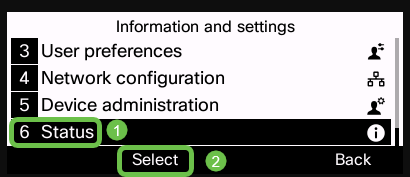
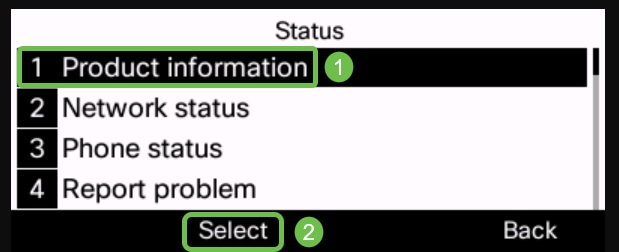
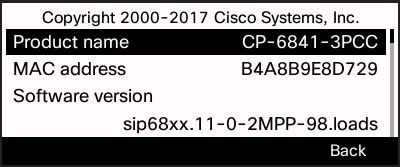
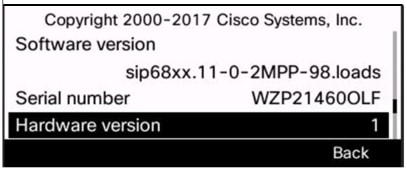
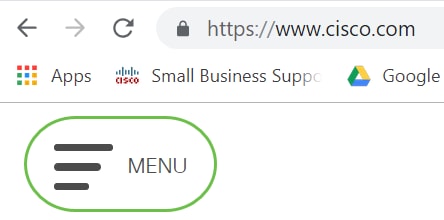
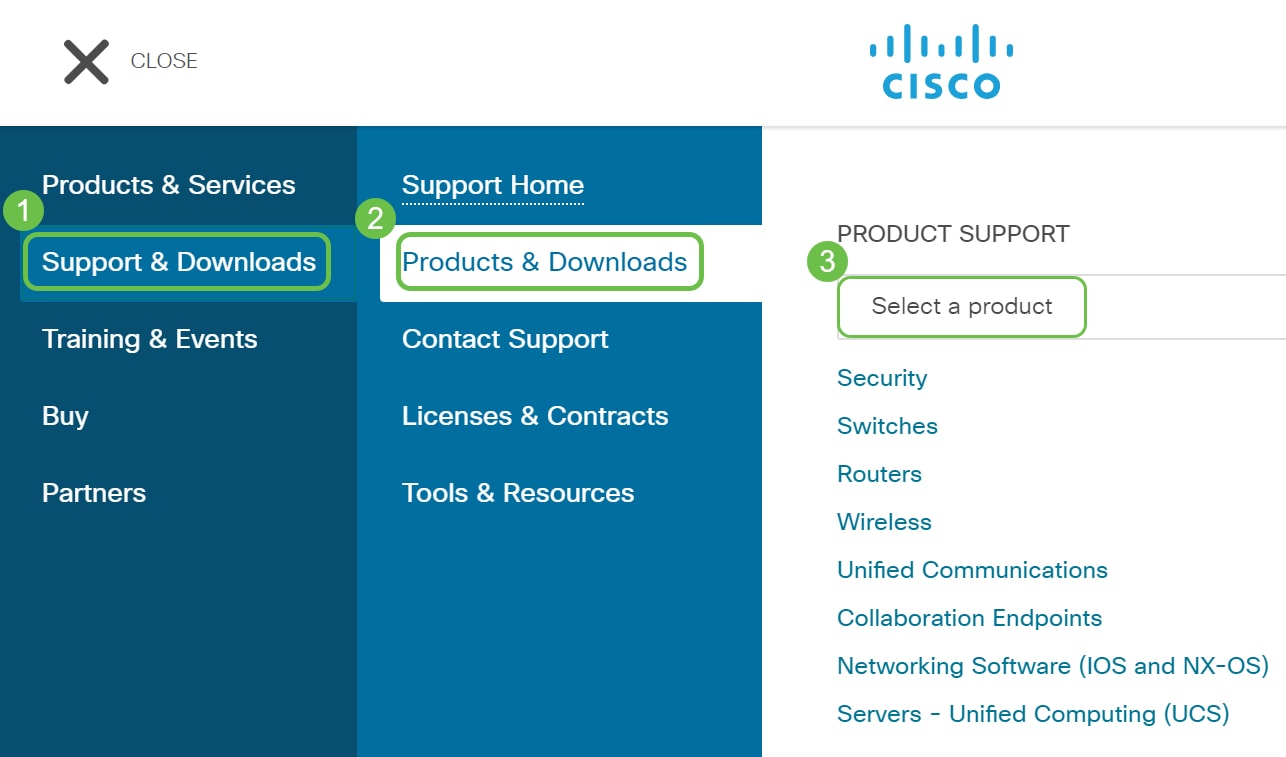
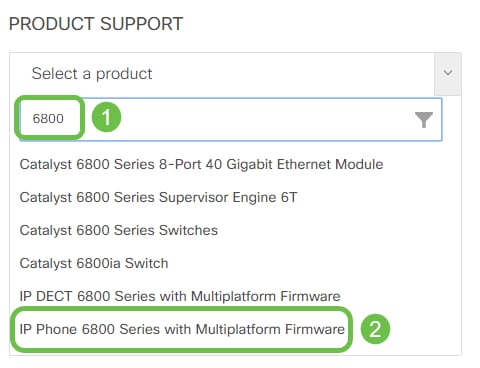
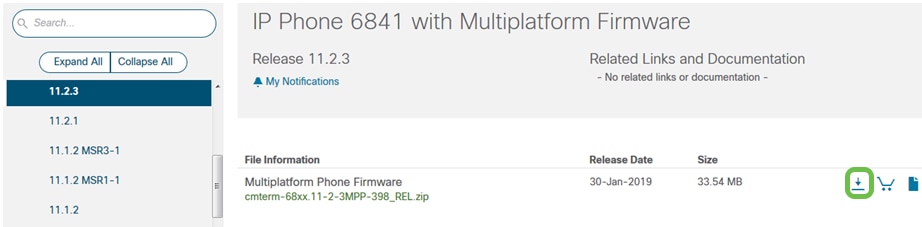


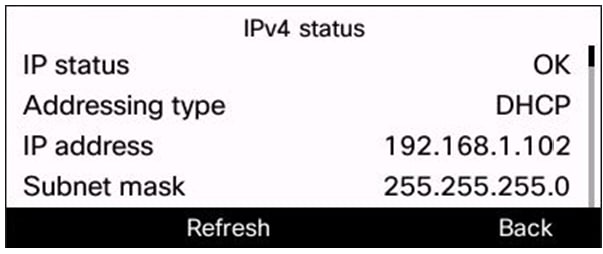

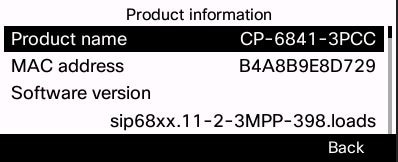
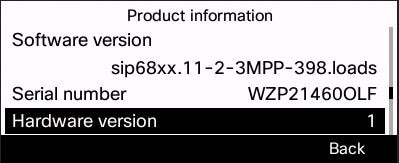
 피드백
피드백